使い方とコツ
English- Select Fileボタンで画像を読み込みます
- スライダーでお好みのドットスタイルに調整します
- Download Imageボタンで画像を保存します
キャンバス(画像表示領域)の下にある8つのカラーピッカーで任意のパレットを作成できます。
初期パレットが単色系なので、彩度(Saturation)が 0 に設定されていることに注意してください。
キャンバス右上の Hiyameshi アイコンをクリックまたはタップすると、読み込んだ画像と比較できます。
Palette from .palボタンを押すと、.palというパレットデータを使用してドット変換ができます。
こちらから入手するのがおすすめです。
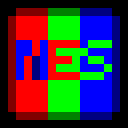 NeSprite Series
NeSprite Series
NeSprite
画像をドット絵に変換する無印のNeSprite
クリエーターやエンジニア向けに設計されており、ドット絵エディタと互換性のあるパレット付きの画像のエクスポートをサポートしています。
特徴
• 組み込みのパレットリストを通じてパレットを選択
• .palファイルからパレットを生成し、画像変換に適用
• 任意の画像からパレットを作成し、変換に使用
• 伝統的な減色用のオプションとしてk-meansモードを搭載
• ドット絵用の拡大ツール搭載
• 透明領域をカスタムカラーで塗りつぶす機能
• シンプルなCRTスタイルフィルター
• パレット付きの1xピクセルスケールのインデックス画像をエクスポート
• 元の解像度で変換画像をエクスポート
• 変換前後を並べて表示する比較画像をエクスポート
NeSprite for AfterEffects
NeSpriteのAfter Effectsプラグイン版です。
NeSpriteのドット変換アルゴリズムは動画の変換用に考えられており、これを作るために生まれたといっても過言ではありません。
タイムライン内でシームレスに動作するよう設計されており、他のエフェクトと組み合わせてクリエイティブなドット化が可能です。
特徴
• ビデオソースの色相の調整
• ビデオソースからアルファチャネルを継承
• 細かい調整が可能なCRTフィルター
• レトロゲームにインスパイアされた幅広い内蔵パレット
• 8つのカラーピッカーを使用したカスタムパレット
NeSpriteMovie
NeSpriteの動画版で、スタンドアロンで動作します。
After Effects版よりも処理に時間がかかるので、特別な理由がない限りAfter Effects版の使用をお勧めします。
ただ、After Effects版にはない特別な機能が搭載されています。
特徴:
• .palファイルからパレットを生成し、フレーム変換に適用
• パレットデータ付きの連番画像としてレームをエクスポートし、Asepriteのようなドット絵エディタにアニメーションレイヤーとして直接インポート可能
Algorithm
従来のドット変換

Before

After
単純なドット変換は、ニアレストネイバー法での画像縮小と、k-means減色法の組み合わせで実現できます。
従来のドット変換の処理では、ハイクオリティと言っても上記の処理に加え、彩度/コントラストの調整や、輪郭線の強調といった処理が追加されるだけでした。
画像のドット変換としては従来の方法で十分なクオリティは得られましたが、動画のドット変換となると同じことが言えませんでした。
初期のAI生成動画は、誰が見てもAI生成であると識別できたと思います。
これは、フレームを1枚ごとに生成していたため、人物の表情や背景といった細かい部分に差異が生じていたことが原因です。
最新のAI生成動画では、フレームを一貫したシーケンスとして生成するようになったことでこの問題を解決しています。

つまり、違和感のない動画とはフレームごとの処理が一定で、ランダムな要素があってはならないということです。
従来のドット変換アルゴリズムをそのまま動画のドット変換に使用すると、画面にチラツキが発生します。
これはk-means減色法に若干のランダム性があり、フレームごとに色の変化が生じることが原因です。
この問題を解決するために生まれたのが「NeSprite」のアルゴリズムです。
NeSpriteのアルゴリズム

Before

After
-
白画素の収縮による境界線の強調
これは従来のドット変換でも使用されている手法で、画像の縮小によって損なわれがちな輪郭線を、縮小前に太くすることでディテールを保つ役割です。
-
(コントラスト/彩度/明るさ/色相)の調整
よりドット絵らしい変換に必要な処理になります。
コントラストを上げると明瞭さが向上し、彩度を上げることで色強度の強いドット絵のスタイルに近付けます。 -
ニアレストネイバー法での画像縮小
通常画像の縮小に使われる方法は、ピクセル補間を行い色を混合して自然な画像に仕上げています。
しかしこの方法だと色が散漫になり、元の画像のディテールが損なわれてしまいます。
ドット変換ではニアレストネイバー法という単純な縮小法を使用して画像の縮小を行います。
処理が高速というメリットもあります。 -
ディザリング
何百万色という色の表現域を持つ画像を数色~数十色に減色すると、色と色の段(カラーバンド)が発生します。
ドット絵には中間色をアミアミのようなスタイルで表現する手法があります。それがディザリングです。
NeSpriteでは、実際にゲームボーイのポケットカメラでも採用されていたパターンディザリングが採用されています。 -
各画素をパレット内の近似色に置換
事前に定義されたパレットから色を再配置することで減色を行います。
k-means減色法とは異なり、計算によって画素の色を決めているためランダム性がありません。
パレットという概念はレトロゲームでも採用されており、ドット表現との親和性が非常に高いです。
クリエイターに最適
NeSpriteの最大の特徴は、パレットを使用した変換にあります。
ドット絵アーティストやゲーム開発者にとって、パレットは馴染み深いはずです。
自分の望む色でドット絵に変換出来たら面白いと思いませんか?
NeSpriteはそれが出来ます。
動画のドット変換に最適化されたアルゴリズムと、クリエイター&エンジニア向けに設計された機能を搭載しています。
 Contact & Links
Contact & Links
Contact
お問い合わせは、X(旧Twitter)またはメールにお願いします。
プライバシーポリシー
このウェブサイトは、WebAssembly(WASM)を使用してユーザーが画像をピクセルアートスタイルに変換できるブラウザ内ウェブアプリケーションを提供しています。
すべての画像処理はお使いのブラウザ上で完全に行われます。
アップロードされたファイルはサーバーに送信されたり外部に保存されたりすることはありません。
このサイトはGoogle AdSenseを使用して広告を提供しています。
Googleを含む第三者の業者は、このサイトや他のウェブサイトへの以前の訪問に基づいて広告を提供するためにCookieを使用することがあります。
パーソナライズされた広告のオプトアウトは、Google広告設定を参照してください。
Googleがデータをどのように使用しているかの詳細については、彼らのポリシーを参照してください:
https://policies.google.com/technologies/ads
。
このサイト自体は、個人を特定できる情報を収集または保存しません。
お使いの利用は匿名であり、インタラクション(画像のアップロードを含む)からのデータは広告ネットワーク以外の第三者と共有または送信されません。
このプライバシーポリシーは更新される場合があります。変更はこのページに反映されます。